Дашборд с отчетами по энергии бесплатно скачать пример в Excel
Вашему вниманию предлагается сводный дашборд расхода финансов по электроэнергии и газа на пекарне (Dashboard Energy style). Данный дашборд предназначен для визуального анализа сводных данных по нескольким отчетам. В этой версии дашборда визуализированы не только сводные данные, но и значения показателей отдельно по каждому отчету. Скачать рабочую BETA версию энергетического дашборда можно в конце статьи.
Download Dashboard Energy and reports in Excel
Для наглядного примера как всегда смоделируем ситуацию. Допустим у нас есть своя пекарня. Это промышленный вид бизнеса и расход электроэнергии или газа здесь занимает большую долю в статье общих расходов. Потребляет основную долю энергии как правило производственное оборудование линии изготовления хлебобулочных изделий и выпечки.
Категории основного оборудования активно потребляющего энергии на пекарни:
- Печи, духовки и плиты.
- Отопление и Кондиционер.
- Тестомесы и миксеры.
- Вентиляция.
- Холодильное оборудование.
- Другое (лампы осветления, газовые горелки, и т.п.).
Пекарня представляет собой мини-завод для серийной выпечки хлеба, который организован в производственных помещениях:
- Пекарня.
- Кухня.
- Моющая.
- Склад.
- Торговый зал.
Читайте также:
 Домашняя мини-пекарня для производства хлебобулочных и кондитерских изделий.
Домашняя мини-пекарня для производства хлебобулочных и кондитерских изделий.Бизнес-план с расчетами.
Ориентировочно так выглядит техническая структура модели нашего производственного, пекарного бизнеса. Далее рассмотрим принцип построения дашборда расходов по энергии и пример его использования.
Дашборд как сводный отчет по расходу энергии на производстве
На главной странице «Дашборд» для сводного отчета с визуализацией данных. Он состоит из шести блоков:
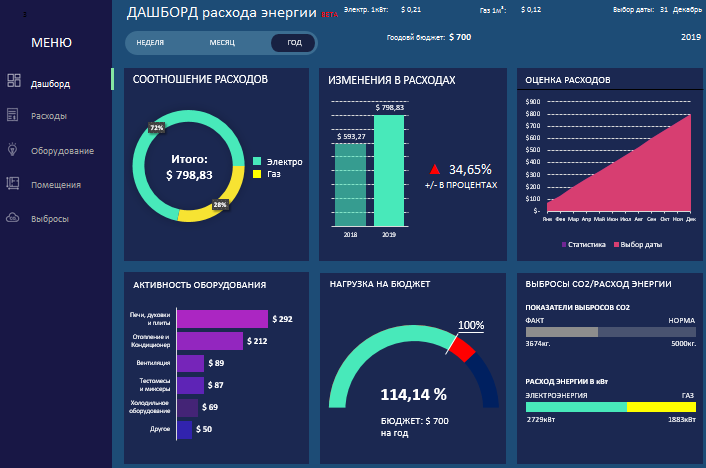
Сразу стоит отметить, что исходные значения взяты за двухлетний отчетный период 01.01.2018-31.12.2019. Используя возможности данного дашборда, мы можем не только анализировать текущую ситуацию, но и перемещается по истории для сравнения динамических изменений в энергетических расходах бизнеса с предыдущими периодами.
Чтобы перемещаться по истории статистических данных воспользуйтесь выпадающим списком в правом верхнем углу. Например, переместимся на полгода назад, указав дату 30-е Июня 2019-го года:
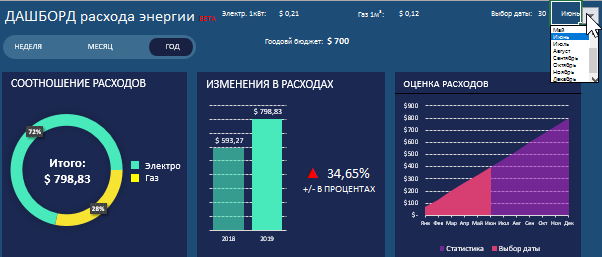
В результате мы сразу же видим изменения на третьем блоке дашборда. В нем на графике видны значения целой статистики для сравнения с выбранным периодом. Чтобы разобраться с принципом построения данного графика читайте здесь:
На остальных блоках нет изменений так как в опциях выбора периода сегментирования дынных указан режим «ГОД», а в дате указанного периода год остался без изменений. Поэтому теперь переключим режим отображения периодов на вторую опцию «МЕСЯЦ». И для наглядности укажем в дате 15-е июня 2019-го года:

В результате информация обновилась на всех 6-ти блоках:
- В первом блоке мы видим суммарный расход энергии за июнь 2019-го года с разделением по долям электроэнергии и газа в процентном соотношении.
- На втором блоке видим сравнение расходов июня месяца с предыдущим месяцем маем. Видим, что тогда расходы уменьшились на 1,87%.
- Третий блок отображает показатели расходов по состоянию на 15-е июня по отношению к показателям целого месяца. Видно, что во второй половине месяца расходы заметно увеличились.
- На четвертом блоке видно, что в июне месяце кондиционер и подогрев потребляли больше энергии чем оборудования из категории печей, духовок и плит. Июнь был жарким месяцем по погоде, но холодным по продажам и производству. Для пекарни – это период не сезона (низкой активности бизнеса).
- Пятый блок показывает нам 13,14% превышения месячных энергетических расходов, запланированных бюджетом на 1 месяц.
- Ну и как же без контроля загрязнения окружающей среды. На шестом блоке показатели выбросов CO2 ниже среднего. Предпочтительно использовалась электроэнергия. Скорее всего кондиционеры и холодильное оборудование в жарком июне месяце потянули на себя большую часть расходов на энергию производства.
При переключении на режим «НЕДЕЛЯ» все блоки на дашборде автоматически обновлять свои значения на диаграммах и графиках – соответственно:
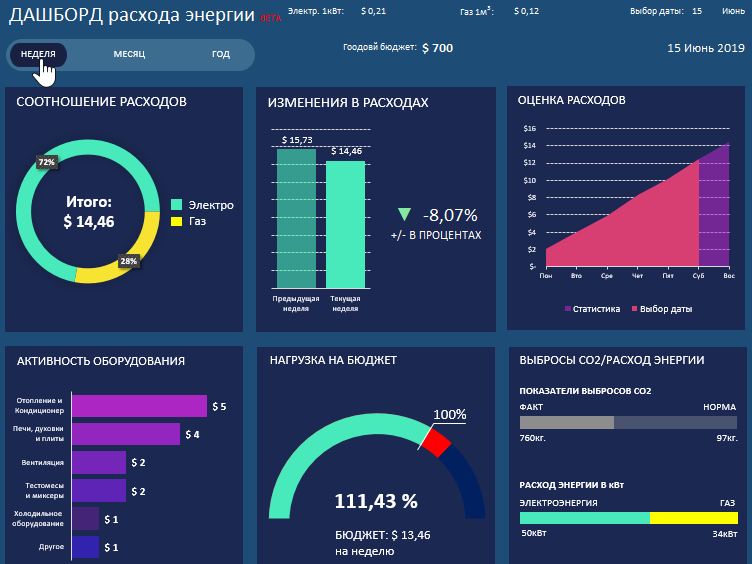
Далее рассмотрим визуализацию данных отчетов на основе которых был составлен энергетических дашборд.
Визуализация данных для отчета общих расходов на энергозатраты
Изменим дату на исходную 31.12.2019 и в меню дашборда перейдем на опцию «Расходы»:
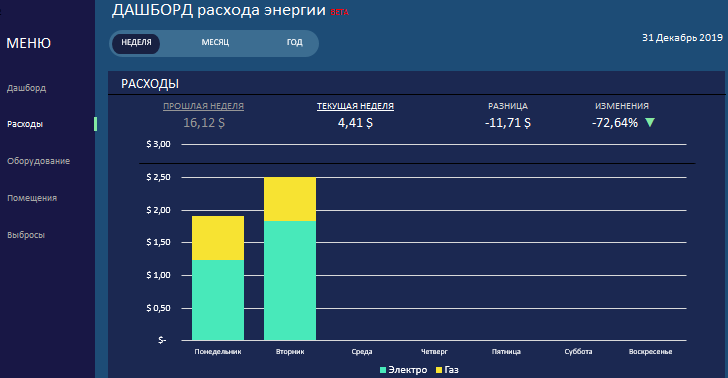
При выбранных параметрах дашборда мы видим текущие еженедельные общие расходы на оплату энергии пекарни. У нас еще пока нет данных на среду, четверг, пятницу, субботу и воскресенье для текущей недели. Поэтому такая большая разница изменения расходов в процентах – 72,68, по сравнению с предыдущей неделей. В данном отчете для анализа текущего понедельника и вторника с предыдущей неделей мы можем использовать переключатель нажав на ссылку «ПРОШЛАЯ НЕДЕЛЯ»:
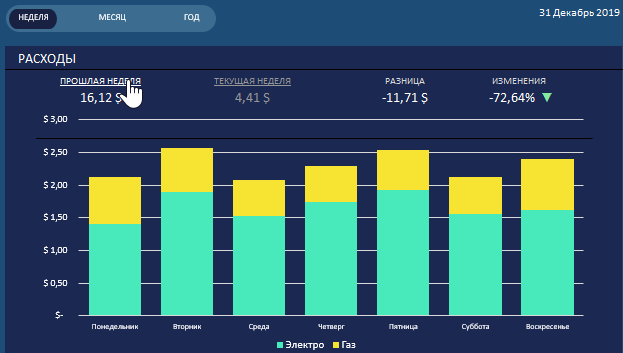
В результате график перестроился автоматически – это очень удобно.
Сегментирование потребления энергии по оборудованию
Отчет потребления энергии производственного оборудования построен по похожему принципу, как и расходы:
Главное отличие в том, что данные отчет еще обладает выпадающим списком категорий устройств. Благодаря нему мы имеем возможность сегментировать данные и детально анализировать расходы энергии по каждой группе оборудования.
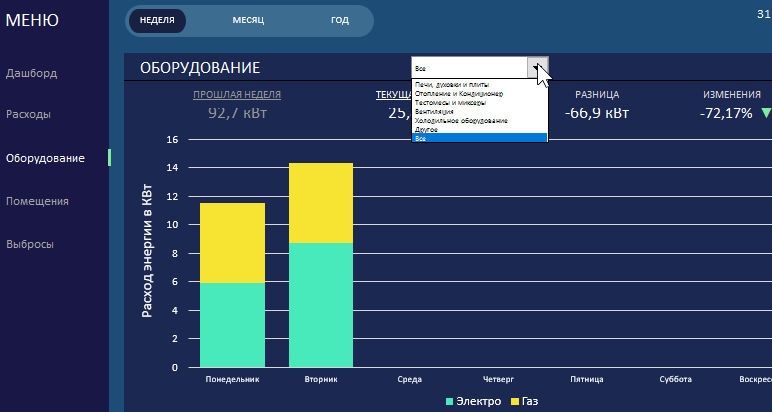
Так же можно переключаться между текущим и предыдущим периодами. Можно переключиться в режим «МЕСЯЦ» для анализа ежемесячного потребления:
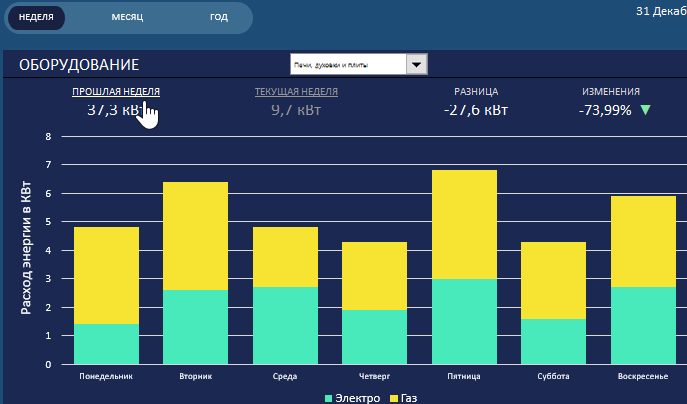
Сегментировать данный отчет по категориям производственного оборудования очень важно. Так как не все устройства используют энергию газа. Например, вентиляция – как показано выше на рисунке.
Тепловая карта для визуализации потребления энергии по помещениям
Для визуального анализа активности расхода энергии на производстве по помещениям применяется тепловая карта:
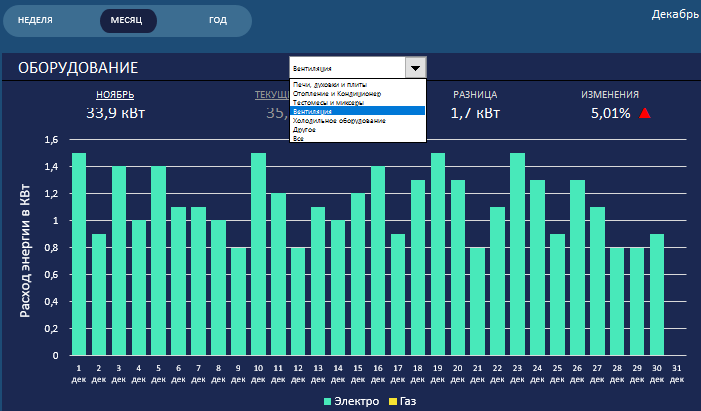
Очень быстро, легко и удобно заменить что из всех помещений наиболее загружена пекарня. Особенно 23-го декабря 2019г. Также, как и в предыдущих отчетах мы можем сравнивать прошлые периоды времени. Принцип построения тепловой карты детально описан здесь:
Визуализация данных в отчете по выбросам CO2
Не менее важным является отчет для анализа выбросов CO2:
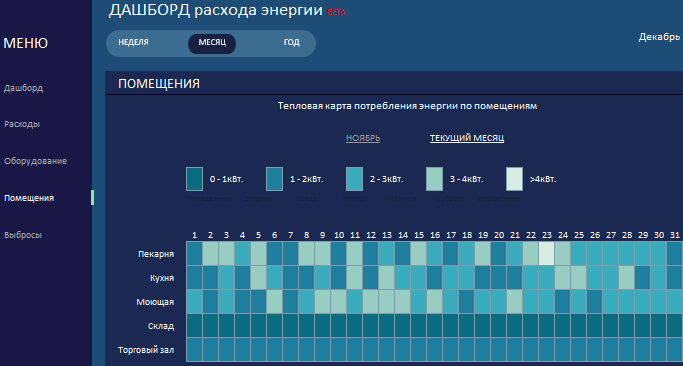
Этот отчет существенно отличается от предыдущих отчетов. Здесь нет переключений между предыдущими периодами, а они сразу сравниваются на графике. В данной BETA версии дашборда приведено сравнение потребления электроэнергии за текущий и предыдущий период. Отображаются показатели изменения динамики потребления в процентах. Также можно установить границу порога превышения потребления.
Но в этом отчете можно переключатся на показатели выброса CO2 выбрав опцию «углероды» в правом верхнем углу графика:
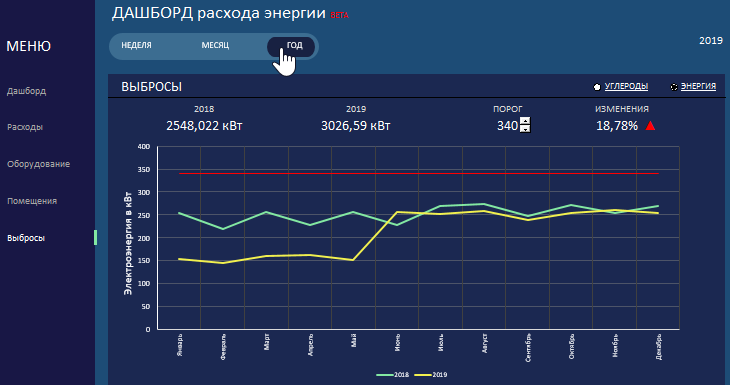
Так же, как и во всем дашборде можно переключатся между учетными периодами: неделя, месяц и год.
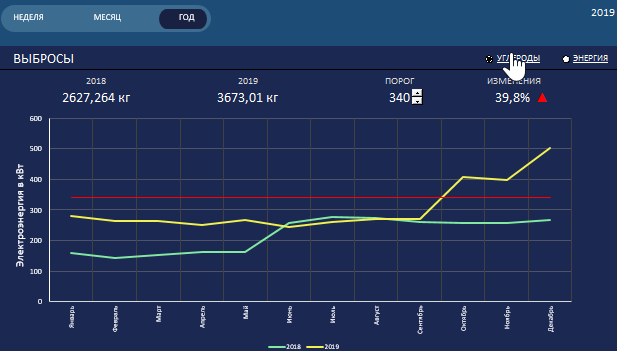
Данный дашборд можно использовать как шаблон для своих показателей. Для заполнения ячеек своими исходными данными выделены столбцы синим цветом на соответственных листах. Каждый отчет включая сам дашборд расположен на отдельном листе Excel. Для каждого листа отчета с визуализацией данных предусмотрен свой лист исходных вводных данных. Ярлычки этих листов выделены синим цветом. На этих листах мы вводим свои данные, а на листах с незаквашенными ярлычками мы анализируем их. Но для навигации по дашборда следует использовать меню, чтобы были задействованы все необходимые макросы.
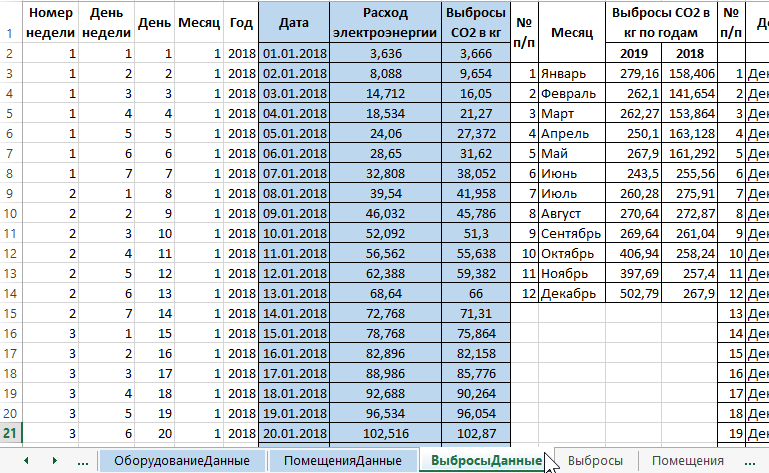
Говоря структуре дашборда также важно отметить ячейки для ввода параметров. В данной BETA-версии дашборда расходов финансов на энергию пекарни цены электроэнергии и газа, а также объем запланированного годового бюджета указывается на главном листе:
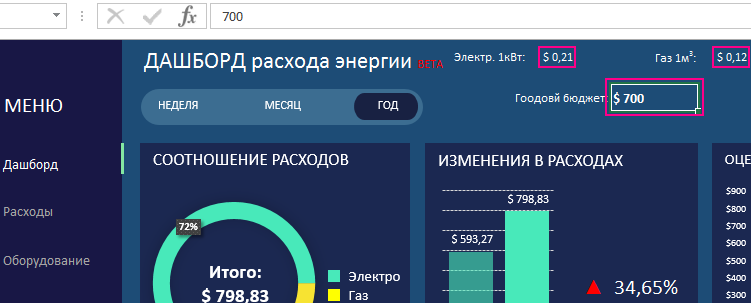
 Скачать дашборд с отчетами в Excel
Скачать дашборд с отчетами в Excel
Для эстетики в настройках данной рабочей книги Excel были скрыты некоторые стандартные элементы интерфейса Excel. Их все можно снова включить выбрав опции «ФАЙЛ»-«Параметры»-«Дополнительно»: 1 «Экран»-«Показывать строку формул»; 2 «Параметры отображения книги»-«Показывать ярлычки листов»; 3 «Параметры отображения листа»-«Показывать заголовки строк и столбцов».
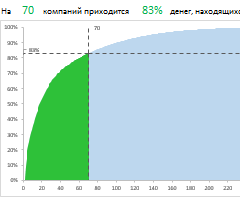 Пример построения диаграммы Парето в Excel скачать шаблон.
Пример построения диаграммы Парето в Excel скачать шаблон.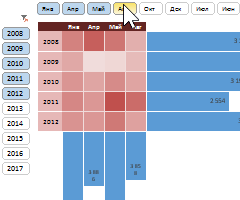 Тепловая карта диаграммы с графиками для анализа продаж в Excel.
Тепловая карта диаграммы с графиками для анализа продаж в Excel.